剪映更改默认时码样式的方法
时间:2024-04-05 10:00:56作者:极光下载站人气:0
剪映是很多小伙伴都在使用的一款视频剪辑软件,在这款软件中,我们可以根据自己的喜好对视频使用各种模板或是特效。有的小伙伴在使用剪映时想要更改剪映中的默认时码样式,但又不知道该在哪里进行设置。其实我们只需要先打开剪映的全局设置弹框,然后在弹框中点击打开剪辑选项,接着在剪辑设置页面中,我们打开时码样式选项并在下拉列表中选择自己需要的时码样式,最后点击保存选项即可。有的小伙伴可能不清楚具体的操作方法,接下来小编就来和大家分享一下剪映更改默认时码样式的方法。
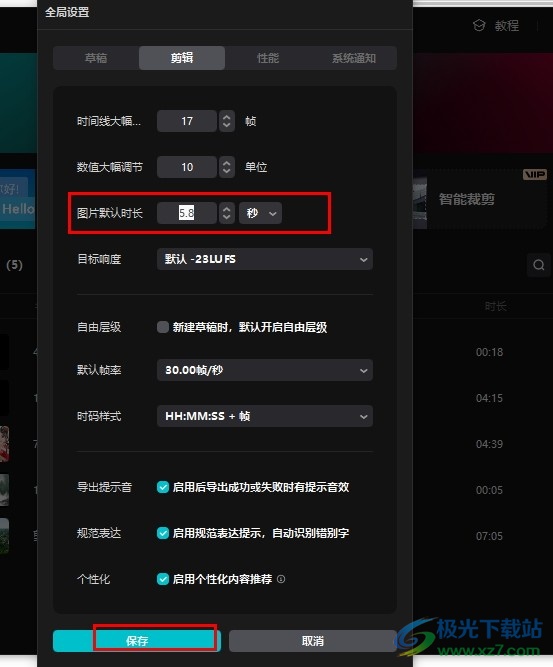
方法步骤
1、第一步,我们点击打开剪映软件之后,再在剪映页面右上角找到“设置”选项,点击打开该选项
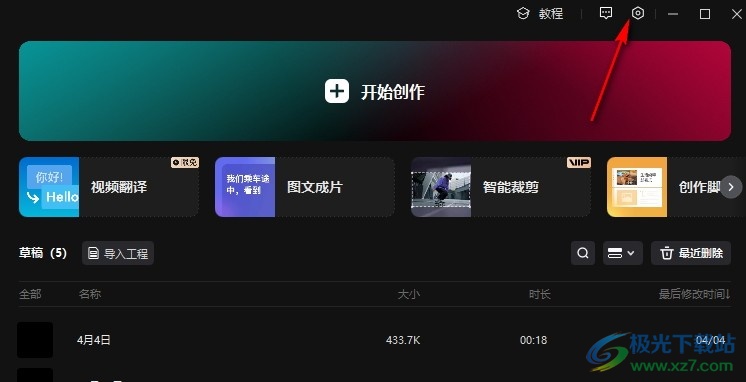
2、第二步,打开剪映页面中的设置图标之后,我们在下拉列表中找到“全局设置”选项,点击打开该选项
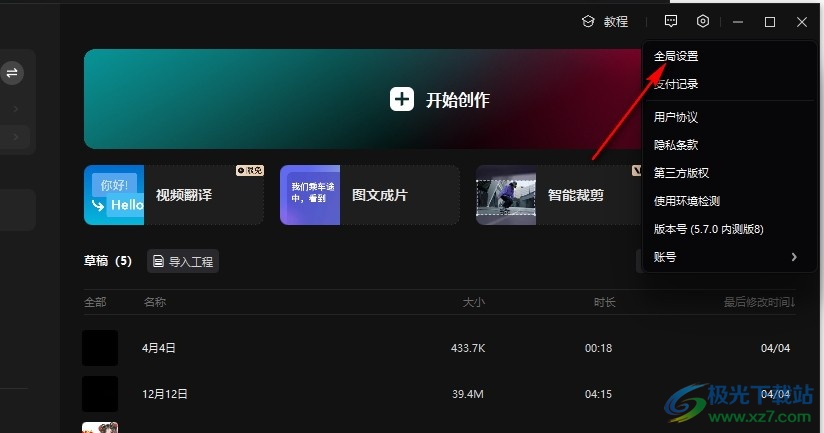
3、第三步,打开全局设置弹框之后,我们在弹框中找到“剪辑”选项,点击进入剪映的剪辑设置页面
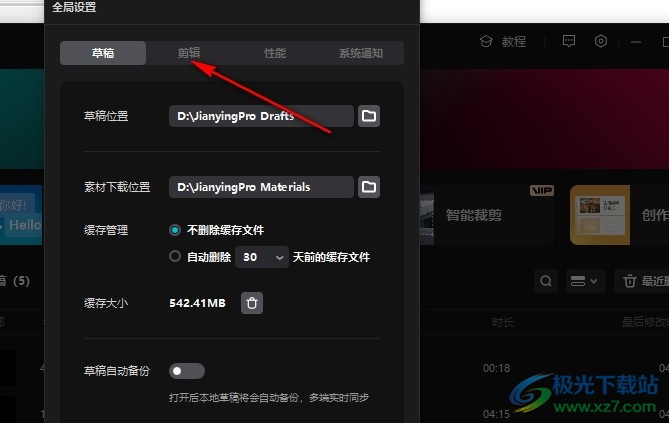
4、第四步,在剪映的剪辑设置页面中,我们首先找到“时码样式”选项,直接点击打开该选项
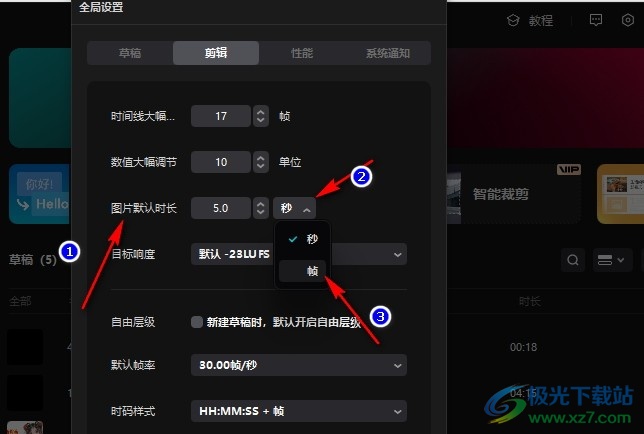
5、第五步,在时码样式的下拉列表中,我们选择一个自己需要的时码样式,然后点击保存选项即可
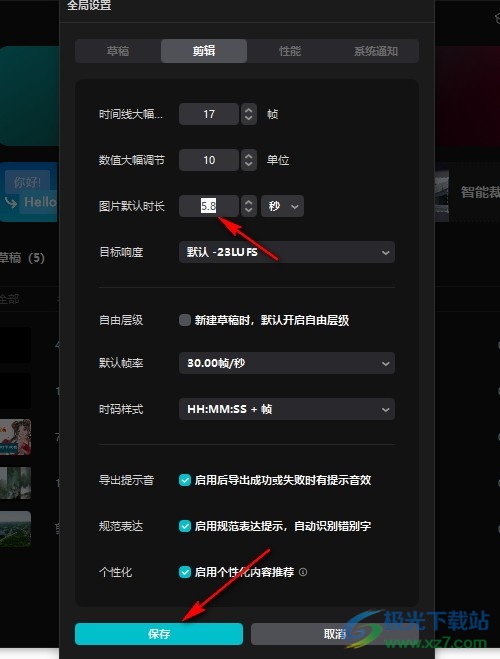
以上就是小编整理总结出的关于剪映更改默认时码样式的方法,我们点击打开剪映中的设置图标,然后选择全局设置选项,接着在剪辑设置页面中,我们找到“时码样式”选项,打开该选项,再在下拉列表中选择一个自己需要的时码样式,最后点击保存选项即可,感兴趣的小伙伴快去试试吧。

大小:345.96 MB版本:v2.8.5.7988 pc最新版环境:WinAll, WinXP, Win7, Win10
- 进入下载
网友评论